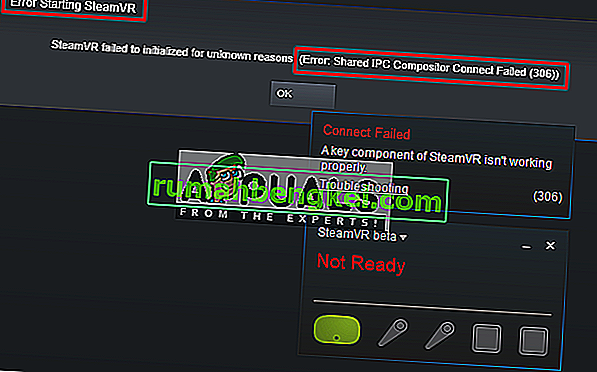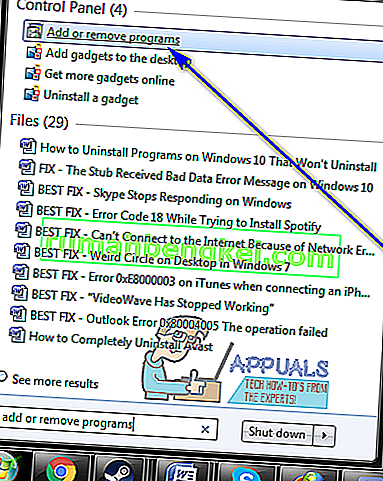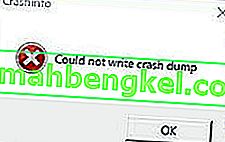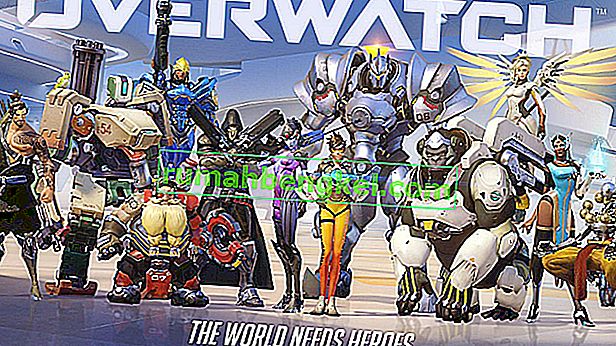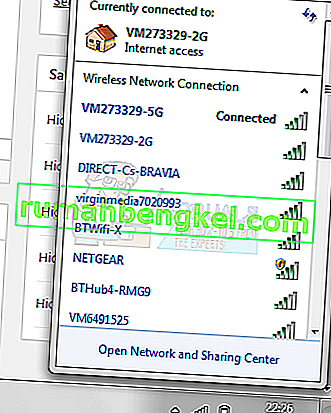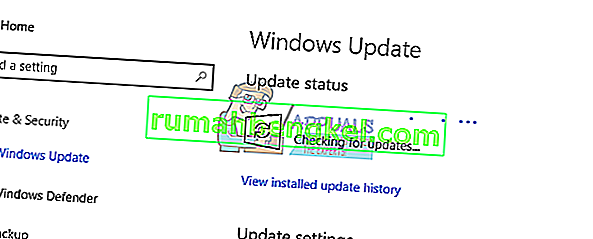この問題は、ToshibaのラップトップまたはPCを再起動またはシャットダウンしたときに発生します。エラーメッセージは、東芝のフラッシュカードがシャットダウンを妨げていることを示しています。[シャットダウン]ボタンをクリックして強制終了することもできますが、このボタンをクリックし忘れてもPCがシャットダウンしないため、問題が発生し、煩わしい場合があります。

この問題を解決するために使用できるいくつかの便利な方法があり、これは他の東芝ユーザーに有効です。この記事で準備した手順に従うだけで、問題はすぐに解消されます。
東芝のフラッシュカードがWindows 10のシャットダウンを妨げる原因は何ですか?
この問題にはいくつかの明確な原因があります。
- 東芝ファンクションキーソフトウェアが破損してしまったかもしれないし、それが機能不全に始まりました。Windowsがシャットダウンしようとすると、他のアプリが終了する信号を送信しますが、このソフトウェアは従いません。
- オペレーティングシステムの特定のアップデートにより、ソフトウェアに互換性がなくなる可能性があり、最新バージョンのソフトウェアのダウンロードを検討する必要がある場合があります。
解決策1:Toshiba Function Key Main Moduleの起動を無効にする
フラッシュカードの概念全体は、Fnキーと他のキーを同時にクリックすることで実行できるホットキーを割り当てることで構成されます。これは便利ですが、オペレーティングシステムと完全に互換性がない場合もあります。それは記事で直接問題を引き起こす可能性があり、ほぼ確実に機能するため、この方法を提案できます。
これによりフラッシュカードを使用できなくなりますが、フラッシュカードを使用したことがない場合は問題になりません。
- システム構成の [ スタートアップ ]タブに移動して[ タスクマネージャーを開く ]オプションをクリックするか、Ctrl + Shift + Escキーの組み合わせを使用してタスクマネージャーを開くだけで、スタートアップを開きます。

- タスクマネージャの[ スタートアップ ]タブに移動してください。
- 起動時に起動されるプログラムのリストの下にあるToshiba Function Key Main Moduleエントリを見つけ、右下隅にある[ 無効にする ]ボタンをクリックします。

- これらの変更を適用し、コンピューターを再起動します。
- コンピュータを再起動した後にエラーメッセージが表示されなくなった場合は、それが問題の本当の原因でした。それでも問題が解決しない場合は、使用したい場合はモジュールを再度有効にできます。
解決策2:ソフトウェアをアンインストールする
Toshiba Function Key Main Moduleオプションがタスクマネージャーの[スタートアップ]タブにないにもかかわらず、同じエラーコードが表示されると報告しているユーザーがいます。解決策1の指示に従いましたが、まだ問題の解決に失敗した他のユーザーがいます。
次のステップは、Toshiba Function Keyソフトウェアを完全にアンインストールすることです。これにより、問題が確実に解決されますが、再インストールするまでフラッシュカードを使用できなくなります。
- [スタート]メニューをクリックし、検索してコントロールパネルを開きます。[スタート]メニューウィンドウを開いたまま入力するだけです。または、Windows 10を使用している場合は、スタートメニューの左下にある歯車アイコンをクリックして設定アプリを開くこともできます。
- コントロールパネルで、コントロールパネルの右上隅にある[ビュー:カテゴリ ]オプションを選択し、[ プログラム]セクションの[ プログラムのアンインストール ]をクリックします。

- あなたが設定アプリを使用している場合は、上のクリックのアプリはすぐに負荷にためにしばらく待って、あなたのPCにインストールされているすべてのプログラムのリストを開く必要があります
- コントロールパネルまたは設定で東芝のファンクションキーを見つけ、ウィンドウにある[ アンインストール ]ボタンをクリックします。それを完全にアンインストールするために、その後表示される指示に従ってください。

解決策3:ソフトウェアの最新バージョンをインストールする
新しいドライバーを介して絶え間なく新しいアップデートがリリースされ、Windowsオペレーティングシステムに新しい変更が加えられると、新しいバージョンがフラッシュカードモジュールとうまく連携せず、さらに回避するためにモジュールのアップデートを検討することができます。問題。以下の手順に従ってください!この方法は、ファンクションキーの機能を失うことがないので便利です。
注:この方法を開始する前に、新しいバージョンをダウンロードしてインストールする前に、まず以前のバージョンのソフトウェアをアンインストールすることをお勧めします。ソリューション2の手順に従ってください。
- お好きなブラウザを使用してこのリンクにアクセスし、コンピュータまたはラップトップのモデルまたはシリアル番号を入力してください。それを見つける方法がわからない場合は、情報を入力する必要があるバーのすぐ下にある役立つリンクを見つけることができます。

- 正しいシリアル番号を選択した後、セットアップで使用可能なダウンロードのリストが表示される前に、オペレーティングシステムを選択する必要があります。
- [ フィルター]画面で[ アプリケーション]フィルターをオンにしたまま、Toshibaのファンクションキーエントリが表示されるまで下にスクロールします。その名前をクリックし、後で表示される[ダウンロード]ボタンをクリックします。

- ダウンロードしたファイルを実行し、画面に表示される指示に従って正しくインストールします。コンピュータを再起動し、シャットダウン中に同じ問題が発生するかどうかを確認します。
解決策4:レジストリの修正
最後の方法は、同じエラーを報告する可能性のある他のほとんどすべてのアプリでこれらの問題を解決できるため、より普遍的な方法です。Windowsがシャットダウンしようとすると、実行中のアプリに信号を送信して進行状況を保存し、終了しますが、常に最初に手動で閉じる場合は、その必要はありません。このメソッドは、実際にこの部分とそれらを待たずにスキップできます。
- レジストリキーを削除するので、他の問題を防ぐためにレジストリを安全にバックアップするために公開されているこの記事を確認することをお勧めします。それでも、手順を注意深く正しく実行すれば、問題は発生しません。
- 検索バー、スタートメニュー、またはWindowsキー+ Rキーの組み合わせでアクセスできる[ファイル名を指定して実行]ダイアログボックスに「regedit」と入力して、レジストリエディターウィンドウを開きます。左側のペインに移動して、レジストリの次のキーに移動します。
HKEY_CURRENT_USER \ Control Panel \ Desktop

- このキーをクリックして、AutoEndTasksという名前のエントリを見つけてください。見つからない場合は、ウィンドウの右側を右クリックして[ 新規] >> [文字列値]を選択し、AutoEndTasksという新しい文字列値エントリを作成します。それを右クリックし、コンテキストメニューから[変更 ]オプションを選択します。

- [ 編集]ウィンドウの[ 値のデータ]セクションで、値を1に変更し、行った変更を適用します。このプロセス中に表示されるセキュリティダイアログを確認します。
- これで、[ スタート]メニュー >> [ 電源]ボタン >> [ 再起動]をクリックしてコンピューターを手動で再起動し、問題がなくなったかどうかを確認できます。これにより、シャットダウンボタンを押すことなく、自動的にタスクがハングします。